Όταν αγοράζουμε μια άδεια για τα Windows, αυτό που αγοράζουμε ουσιαστικά είναι το 25ψήφιο κλειδί προϊόντος. Αυτό το κλειδί προϊόντος είναι απαραίτητο αν θέλουμε να επανεγκαταστήσουμε τα Windows, ή αν θέλουμε να τα μεταφέρουμε και να τα ενεργοποιήσουμε σε έναν άλλο υπολογιστή. Δείτε πώς να βρούμε το κλειδί προϊόντος.
Προτάσεις συνεργασίας
Τα νέα άρθρα του PCsteps
Γίνε VIP μέλος στο PCSteps
Ο οδηγός αυτός ισχύει για όλες τις εκδόσεις των Windows. Όσον αφορά τα Windows 10, όμως, έχει νόημα μόνο αν τα έχουμε αγοράσει στη λιανική, ή αν ήρθαν προεγκατεστημένα στον υπολογιστή μας.
Αν κάναμε δωρεάν αναβάθμιση από τα Windows 7 ή τα Windows 8.1 στα Windows 10, το κλειδί προϊόντος που θα δείξει η παρακάτω μέθοδος είναι άχρηστο, καθώς είναι ένα από τα προεπιλεγμένα κλειδιά που χρησιμοποιεί η Microsoft. Για περισσότερες πληροφορίες, δείτε τον οδηγό:
Καθαρή Εγκατάσταση Windows 10 Δωρεάν: Ο Μόνος Τρόπος
Πώς βρίσκω το κλειδί προϊόντος των Windows σε μια ενεργή εγκατάσταση Windows
Σε αυτό το σενάριο, τα Windows τρέχουν κανονικά στον υπολογιστή μας, και μπορούμε να τρέξουμε μια εφαρμογή για να ανακτήσουμε το κλειδί προϊόντος των Windows.
Υπάρχουν πολλές εφαρμογές οι οποίες μπορούν να αποκαλύψουν το κλειδί προϊόντος στα Windows. Σε αυτό τον οδηγό θα χρησιμοποιήσουμε το ProduKey της NirSoft, το οποίο είναι ελαφρύ και φορητό, ώστε να το τρέξουμε χωρίς να χρειάζεται εγκατάσταση.
Απλά επισκεπτόμαστε τη σελίδα http://www.nirsoft.net/utils/product_cd_key_viewer.html#DownloadLinks και κατεβάζουμε είτε την απλή έκδοση, για 32-bit Windows, είτε την 64-bit έκδοση για 64-bit Windows.
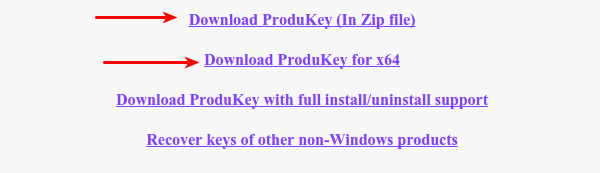
Αφού κατεβάσουμε την εφαρμογή, που είναι διαθέσιμη σε συμπιεσμένο φάκελο .zip, ανοίγουμε το φάκελο και κάνουμε εξαγωγή όλων των αρχείων.
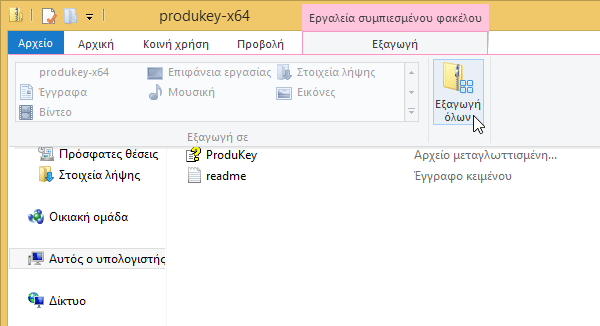
Τέλος, τρέχουμε την εφαρμογή ProduKey.
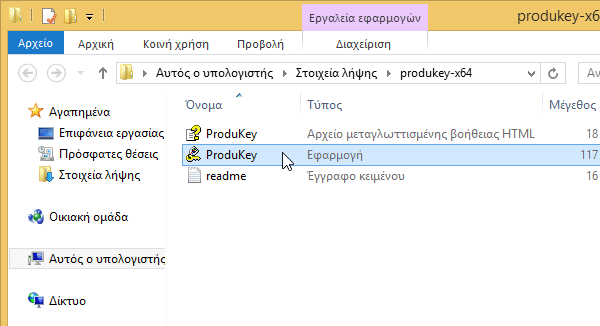
Το ProduKey θα μας εμφανίσει άμεσα το κλειδί προϊόντος των Windows.
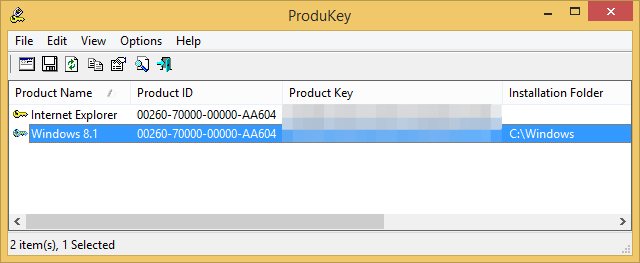
Πέρα από τα Windows, το ProduKey θα μας δείξει και τα κλειδιά προϊόντος για μια σειρά από σημαντικά προγράμματα που ίσως έχουμε εγκατεστημένα, όπως το Microsoft Office, ο SQL Server, το Visual Studio, και εφαρμογές των Adobe και Autodesk.
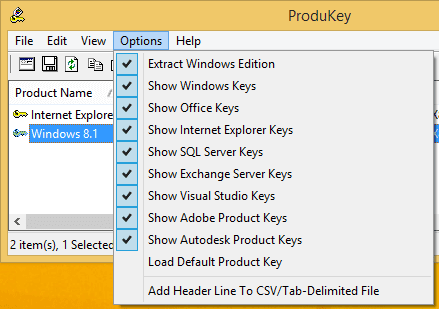
Η αλήθεια είναι πως μας παραξενεύει το γεγονός πως το ProduKey είναι διαθέσιμο σε 53 διαφορετικές μεταφράσεις, από τα Αραβικά μέχρι τα Valencian (μια ιδιωματική μορφή των Ισπανικών).
Το πρόγραμμα είναι τόσο απλό στη χρήση, καθώς απλά το τρέχουμε και μας δείχνει το κλειδί προϊόντος, που η γλώσσα δεν είναι εμπόδιο με κανένα τρόπο, ακόμα κι αν το είχαμε κατεβάσει στα Κινέζικα.
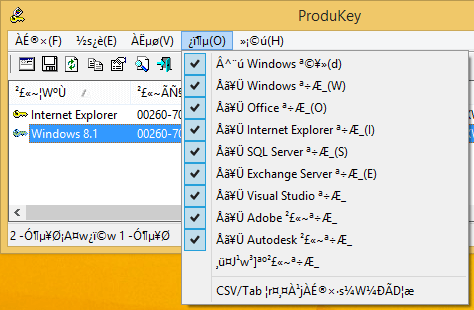
Πώς να βρω το κλειδί προϊόντος όταν δεν ανοίγουν τα Windows
Ένας καλός λόγος για να βρούμε το κλειδί προϊόντος των Windows είναι αν θέλουμε να μεταφέρουμε τα Windows από έναν παλιό υπολογιστή σε ένα νέο desktop ή laptop.
Το πρόβλημα όμως είναι πως καμιά φορά ο παλιός υπολογιστής δεν μπορεί να ξεκινήσει τα Windows, και δεν μπορούμε να τρέξουμε το ProduKey.
Τι κάνουμε, λοιπόν, σε αυτή την περίπτωση?
Εφόσον ο παλιός υπολογιστής ανοίγει και ο σκληρός του δίσκος δεν έχει καταστραφεί, μπορούμε να χρησιμοποιήσουμε το πρόγραμμα Recover My Password Home Edition της Lazesoft για να βρούμε το κλειδί προϊόντος.
Πρώτα, κατεβάζουμε το πρόγραμμα σε κάποιον δεύτερο υπολογιστή.

Το συγκεκριμένο πρόγραμμα δεν έχει φορητή έκδοση, οπότε θα πρέπει να το εγκαταστήσουμε. Παρ' ότι είναι δωρεάν, δεν θα επιχειρήσει να εγκαταστήσει toolbars ή άλλα άχρηστα προγράμματα.
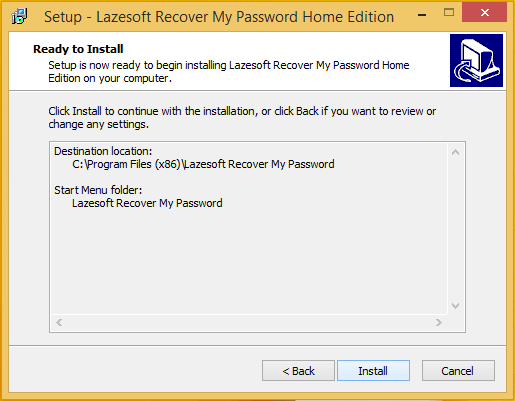
Δημιουργία μέσου εκκίνησης
Τρέχουμε την εφαρμογή της Lazesoft και κάνουμε κλικ στο κουμπί Burn Bootable CD/USB Disk Now!
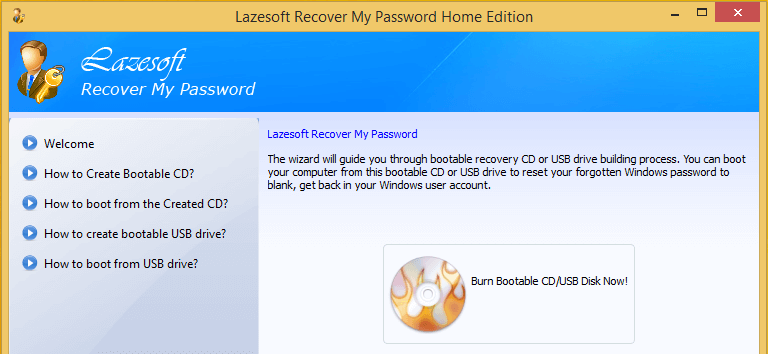
Δεν χρειάζεται να ορίσουμε μια συγκεκριμένη έκδοση Windows, απλά κάνουμε κλικ στο Next.

Η Lazesoft μας δίνει τρεις επιλογές για να δημιουργήσουμε μέσο εγκατάστασης: σε CD/DVD, σε φλασάκι USB, ή σαν εικόνα ISO, την οποία μπορούμε αργότερα να γράψουμε σε CD/DVD ή USB.
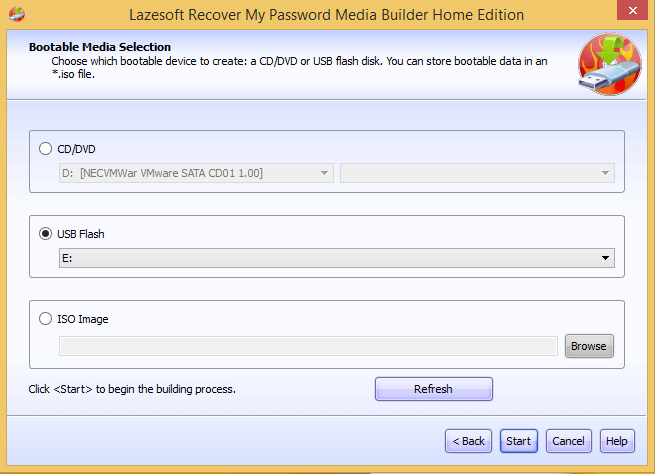
Οι περισσότεροι υπολογιστές των τελευταίων πέντε χρόνων μπορούν να κάνουν εκκίνηση από USB, που είναι ο ταχύτερος τρόπος για να βρούμε το κλειδί προϊόντος των Windows. Αν όμως δεν είστε σίγουροι αν ο παλιός υπολογιστής μπορεί να κάνει boot από USB, η επιλογή CD/DVD έχει τη μεγαλύτερη συμβατότητα.
Στο παράδειγμα θα δημιουργήσουμε ένα φλασάκι USB.
Το πρόγραμμα θα χρειαστεί να κατεβάσει από τη Microsoft τα αρχεία WinPE για να δημιουργήσει το περιβάλλον εκκίνησης. Αυτό θα χρειαστεί να γίνει μόνο μια φορά.

Στη συνέχεια θα μας ζητήσει να κάνουμε format το USB, κάτι που θα διαγράψει όλα τα αρχεία που περιέχει. Φροντίστε λοιπόν να μην έχετε τίποτα σημαντικό στο USB πριν κάνετε κλικ στο Yes.
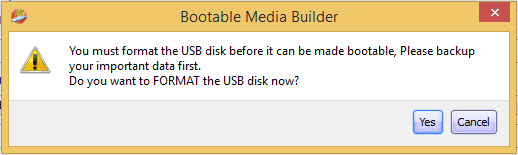
Σε ένα μέσο φλασάκι USB, η προετοιμασία δεν θα πάρει πάνω από 2-3 λεπτά.
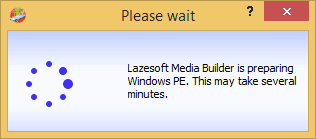
Σύντομα, η διαδικασία έχει ολοκληρωθεί.
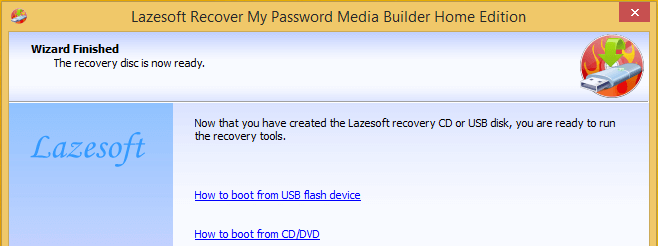
Είναι καλή ιδέα να κάνουμε ασφαλή κατάργηση του USB. Έτσι θα ελαχιστοποιήσουμε την πιθανότητα να υπάρξει πρόβλημα στα δεδομένα.
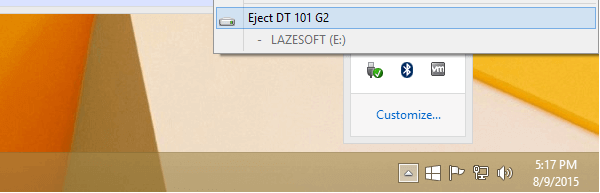
Εκκίνηση από το μέσον
Είτε ρυθμίζοντας το BIOS / UEFI ή επιλέγοντας το boot menu αν έχει η μητρική μας, επιλέγουμε το μέσο εγκατάστασης που δημιουργήσαμε στον υπολογιστή στον οποίο θέλουμε να βρούμε το κλειδί προϊόντος.
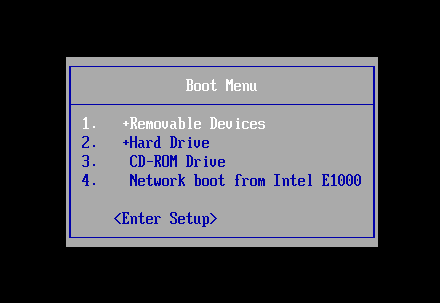
Στο παράθυρο Windows Boot Manager επιλέγουμε το Lazesoft Live CD ή USB.
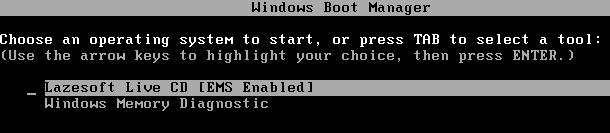
Αυτό θα φορτώσει το περιβάλλον επαναφοράς. Αφού φορτώσει, επιλέγουμε το “Find Windows Product Key”
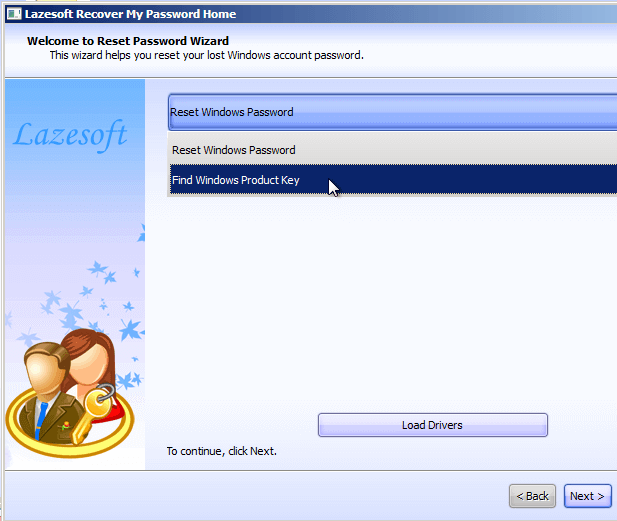
Θα χρειαστεί να επιβεβαιώσουμε πως χρησιμοποιούμε την εφαρμογή της Lazesoft για μη-εμπορικούς σκοπούς. Για εμπορική χρήση θα πρέπει να αγοράσουμε μία από τις πληρωμένες εκδόσεις της Lazesoft.
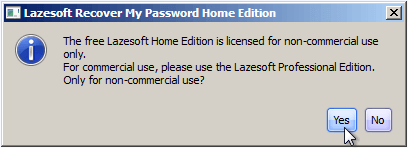
Μετά από αυτό, το Lazesoft θα μας δείξει το κλειδί προϊόντος των Windows. Αν έχουμε δύο εκδόσεις των Windows σε dual boot, η εφαρμογή θα μας δείξει το κλειδί προϊόντος για την καθεμία από αυτές.
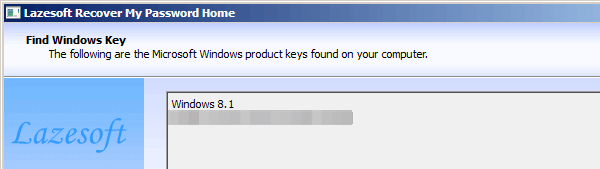
Συνεχίζεται: Πώς να μεταφέρουμε τα Windows και να τα ενεργοποιήσουμε σε ένα άλλο PC
Ανάλογα με τον τύπο της άδειας των Windows που έχουμε (Retail, OEM, DSP), το να μεταφέρουμε τα Windows σε ένα άλλο PC μπορεί να είναι πρόκληση.
Αν σας ενδιαφέρει αυτό, δείτε τον οδηγό μας:
Μεταφορά Windows & Ενεργοποίηση από Παλιό σε Νέο PC
Έχετε να προσθέσετε κάτι σε αυτόν τον οδηγό? Γράψτε μας στα σχόλια.









